Jaringan pribadi virtual adalah konfigurasi jaringan untuk menjelajahi internet dengan aman tanpa mengizinkan siapa pun mengetahui identitas Anda. Pengaturan VPN dapat mengenkripsi data penjelajahan Anda dan menyembunyikan alamat IP publik, DNS, dan URL Anda. Anda dapat mengunjungi situs web yang dibatasi dan diblokir dengan menggunakan layanan VPN. Layanan VPN dapat digunakan melalui WiFi, data seluler, atau internet broadband. Saat Anda ingin menggunakan layanan VPN untuk melewati identitas Anda, dilema yang paling membingungkan muncul di depan Anda, VPN mana yang harus Anda coba? Mana yang lebih aman daripada jaringan pribadi virtual lainnya? Menurut pendapat saya, OpenVPN adalah salah satu layanan jaringan pribadi yang paling banyak digunakan dan terbaik untuk digunakan di Linux Ubuntu Anda.
Mekanisme Kerja OpenVPN
VPN pertama kali dibuat untuk perusahaan teknologi raksasa yang perlu mengamankan data mereka, tetapi layanan VPN tersedia untuk semua orang saat ini. Biasanya komputer Anda mengakses internet secara langsung melalui penyedia layanan internet Anda, sedangkan VPN membuat terowongan untuk membuat koneksi internet Anda lebih aman dan pribadi.
Dalam hal ini, server virtual mengakses internet atas nama Anda. Layanan VPN penting jika Anda ingin menonton konten dari situs web streaming apa pun dengan kebijakan pembatasan berdasarkan lokasi geografis. Meskipun memiliki beberapa kelemahan dalam menggunakan layanan VPN, aman menggunakan VPN saat menggunakan WiFi publik.
OpenVPN menggunakan algoritme sandi untuk menjadikan data Anda pribadi dan aman. OpenVPN juga dapat menutupi lokasi fisik Anda dengan mengenkripsi total saluran, menerapkan fungsi hash, dan menerapkan metode jabat tangan terenkripsi. Dalam posting ini, kita akan belajar cara menginstal OpenVPN di Ubuntu Linux. Fitur kunci utama OpenVPN diberikan di bawah ini untuk representasi visual yang lebih baik.
- Layanan VPN Bisnis dan Pribadi Perorangan
- Metode Enkripsi 256-bit
- Perangkat Lunak Sumber Terbuka
- Dukungan API Kripto
- Keamanan OpenSSL untuk Membangun Koneksi
- Dapat Digunakan Hampir di Setiap Lintas-Platform
Langkah 1:Periksa Alamat IP Anda
Komputer dan perangkat lain dapat terhubung ke internet melalui alamat IP (Internet Protocol). Lokasi Anda, zona waktu, dan detail lainnya dapat ditemukan melalui alamat IP. VPN menyembunyikan alamat IP Anda dan menutupi lokasi persis Anda. Saat Anda melewati lalu lintas internet melalui klien VPN, alamat fisik Anda tidak lagi dapat dideteksi oleh siapa pun.
Pada awalnya, Anda harus memeriksa alamat IP yang diberikan ISP Anda; selanjutnya, ketika instalasi OpenVPN akan selesai, Anda akan menemukan alamat IP virtual baru. Anda dapat menggunakan perintah Domain Information Groper (DIG) berikut untuk mendapatkan alamat IP Anda.
dig +short myip.opendns.com @resolver1.opendns.com
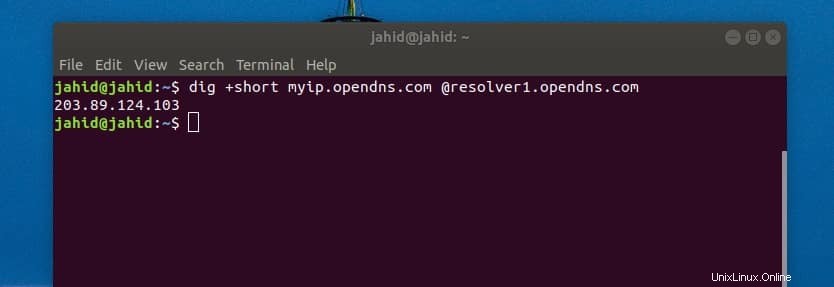
Langkah 2:Instal OpenVPN di Ubuntu Linux
- -Pada langkah ini, kita akan melihat cara menginstal OpenVPN di Ubuntu Linux kita. Kami akan menggunakan perintah cURL di shell terminal untuk mengunduh file skrip. Setelah men-download file script, kita akan perintah chmod untuk mengubah izin akses file script, dan kemudian kita akan menjalankan perintah bash untuk memulai proses instalasi OpenVPN. Jika Anda tidak menginstal alat cURL di dalam mesin Ubuntu Anda, Anda dapat menggunakan baris perintah terminal berikut untuk menginstal cURL.
sudo apt install curl
Sekarang, jalankan perintah cURL ini di shell terminal Anda untuk mengambil file skrip penginstal OpenVPN. openvpn-install.sh file akan diunduh dan disimpan di dalam direktori home Linux Ubuntu Anda.
curl -O https://raw.githubusercontent.com/angristan/openvpn-install/master/openvpn-install.sh
Jalankan perintah chmod dan perintah bash satu demi satu untuk menginisialisasi proses instalasi OpenVPN. Dalam proses instalasi, Anda akan diminta untuk memilih beberapa opsi untuk melanjutkan.
Jika koneksi internet Anda mendukung IPv6, Anda dapat memilih konfigurasi IPv6. Anda juga akan mendapatkan opsi untuk memilih port, protokol, DNS, kompresi lalu lintas, dan menyesuaikan pengaturan enkripsi.
chmod +x openvpn-install.sh
sudo bash openvpn-install.sh
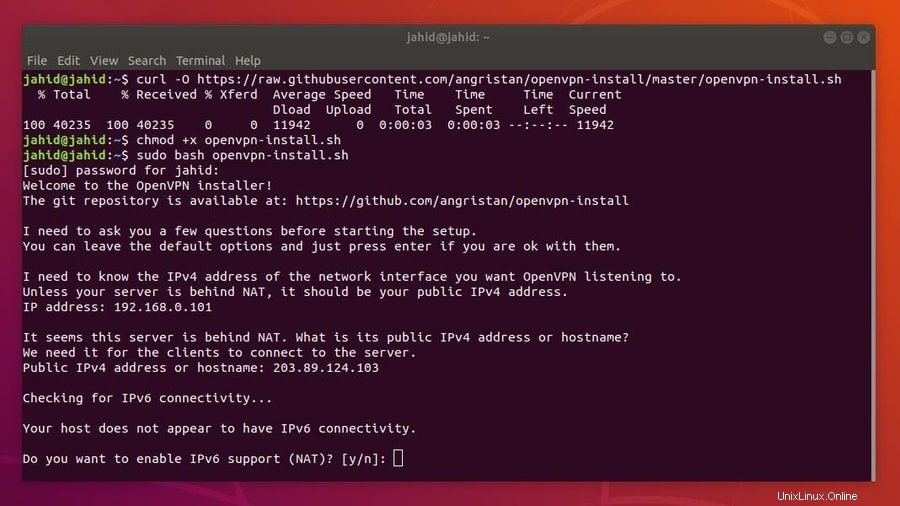
Terakhir, Anda akan diminta untuk memberikan nama koneksi VPN Anda. File pengaturan VPN akan disimpan di dalam /home/<user_name>/name.ovpn. direktori. Anda harus menyimpan file ini untuk mengimpor pengaturan OpenVPN di pengaturan manajer jaringan Ubuntu Anda. Catat alamat IPv4 Anda, dan Anda akan memerlukan alamat ini untuk mengimpor setelan VPN ke pengelola jaringan.
Langkah 3:Periksa IP dan Port OpenVPN
Jaringan pribadi virtual membuat IP dan port virtual untuk merutekan lalu lintas ke server virtual. Di Ubuntu Linux, port OpenVPN default adalah 1194. Anda dapat memeriksa port mendengarkan OpenVPN dari shell terminal menggunakan tupln perintah.
Sekarang, untuk memeriksa alamat IP virtual OpenVPN, jalankan perintah terminal yang diberikan di bawah ini. IP virtual juga dikenal sebagai IP terowongan. Cari tun0 sintaks untuk menemukan alamat IP virtual.
sudo ss -tupln | grep openvpn
ip add
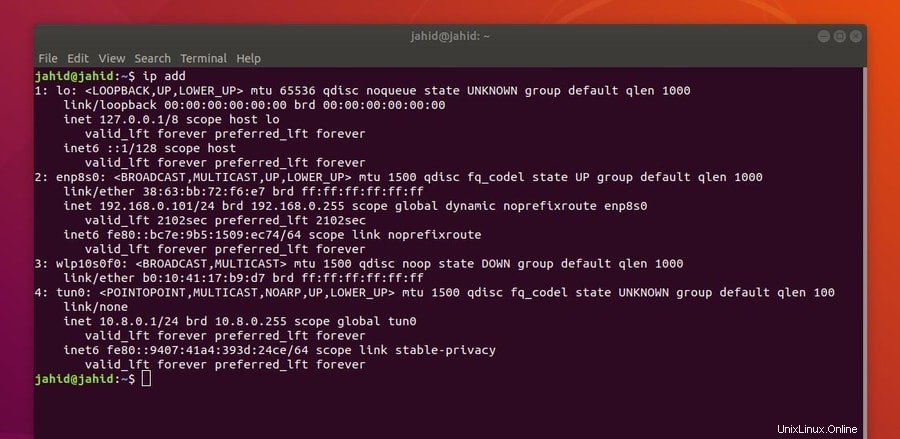
Langkah 4:Instal Klien OpenVPN di Ubuntu Linux
Pada langkah ini, kita akan melihat cara menginstal daemon OpenVPN di dalam Ubuntu Linux. Proses instalasi sangat mudah; Anda hanya perlu menjalankan apt-install perintah di shell terminal Ubuntu.
Setelah menginstal daemon OpenVPN, Anda juga harus menginstal konfigurasi OpenVPN di dalam pengelola jaringan Ubuntu. Manajer jaringan akan digunakan nanti untuk membuat koneksi VPN. Program daemon akan memungkinkan OpenVPN berjalan di latar belakang sistem.
- Instal Daemon OpenVPN
sudo apt install openvpn
- Instal Pengelola Jaringan OpenVPN
sudo apt install network-manager-openvpn
Langkah 5:Aktifkan &Mulai OpenVPN di Ubuntu Linux
Setelah semua instalasi dan pengecekan IP selesai, sekarang saatnya untuk memulai layanan OpenVPN di mesin Ubuntu Anda. Gunakan baris perintah terminal berikut untuk memulai, mengaktifkan, dan memeriksa status OpenVPN di mesin Linux Anda. Jika Anda telah mengkonfigurasi OpenVPN dengan benar, Anda akan dapat melihat status aktif, direktori VPN, dan nomor identifikasi proses (PID).
sudo systemctl start openvpn
sudo systemctl enble openvpn
sudo systemctl status openvpn
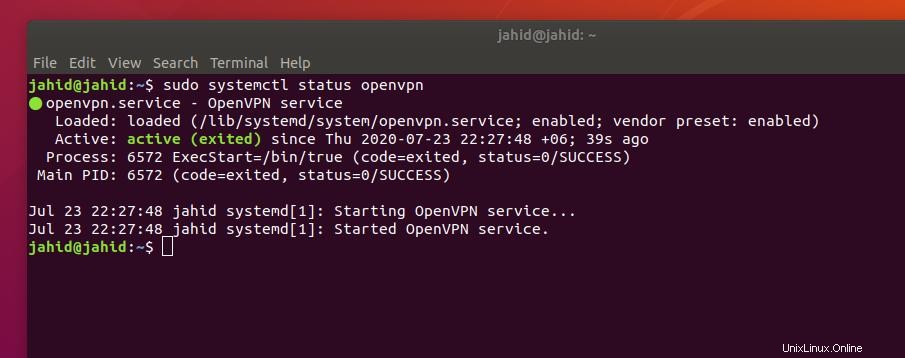
Untuk menghentikan semua proses OpenVPN yang sedang berjalan di mesin Ubuntu Anda, jalankan perintah kill berikut di shell terminal.
sudo killall openvpn
Langkah 6:Impor Konfigurasi OpenVPN ke Manajer Jaringan
Sebelumnya kami telah membuat file yang menyertakan pengaturan OpenVPN. Sekarang kita harus mengimpor file ke pengaturan jaringan dari direktori home. Untuk mengimpor pengaturan, pertama, kita harus membuka direktori file menggunakan shell terminal.
Kemudian kita akan menggunakan perintah Secure Copy (SCP) untuk menyalin dan menerapkan pengaturan di dalam server VPN dari direktori lokal. Kami harus menggunakan alamat IP (gateway) tertentu yang kami temukan sebelumnya saat menginstal file skrip OpenVPN.
Hati-hati dalam menggunakan alamat IP; Anda harus menggunakan alamat IPv4 Publik Anda untuk mengimpor pengaturan konfigurasi di manajer jaringan. Jika Anda menemukan masalah dalam menjalankan perintah SCP, pastikan jaringan Anda tidak berjalan di belakang modul Network address translation (NAT) yang sedang berjalan.
cd ~
/home/jahid/ubuntupit.ovpn. scp [email protected]:/home/jahid/jahid.ovpn.
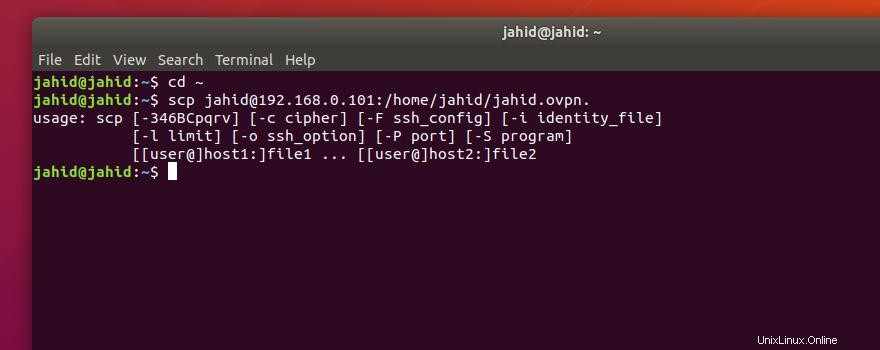
Untuk mengakses pengaturan OpenVPN dari Ubuntu Network Manager, Anda perlu mengimpor pengaturan OpenVPN di dalam pengaturan Jaringan. Untuk menambahkan jaringan VPN di Network Manager, kita perlu Buka pengaturan konektivitas dan klik ikon plus pengaturan VPN. Kemudian kita harus memilih 'Impor dari file ‘, pilih dan impor file konfigurasi.
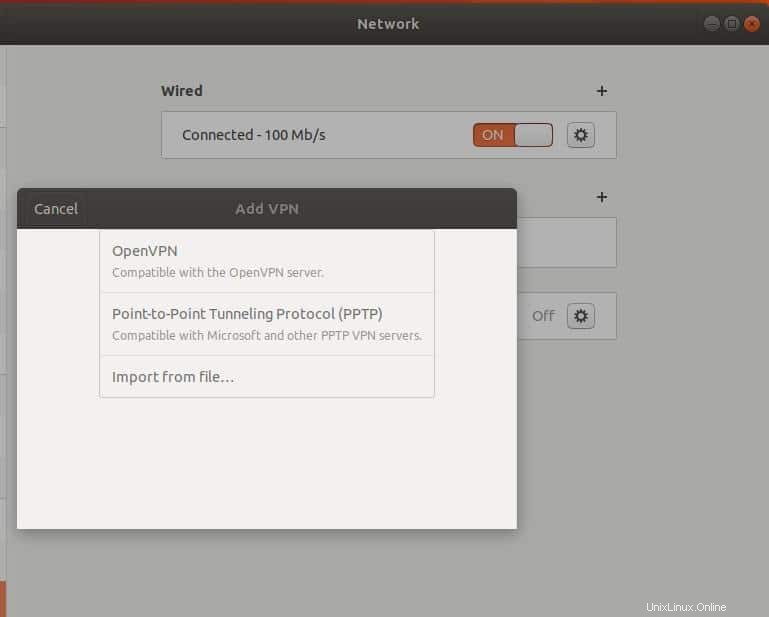
Sekarang, pilih .ovpn file dari direktori home Anda untuk menyelesaikan proses impor.
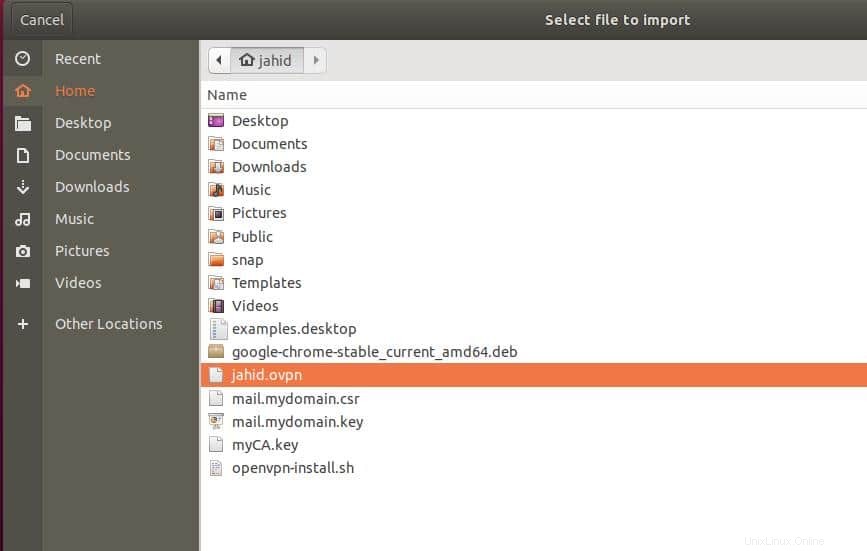
Terakhir, Anda akan dapat mengaktifkan tombol VPN untuk menghubungkan OpenVPN di Linux Ubuntu Anda. Anda juga dapat menghubungkan dan memutuskan layanan VPN dari bilah atas Ubuntu.
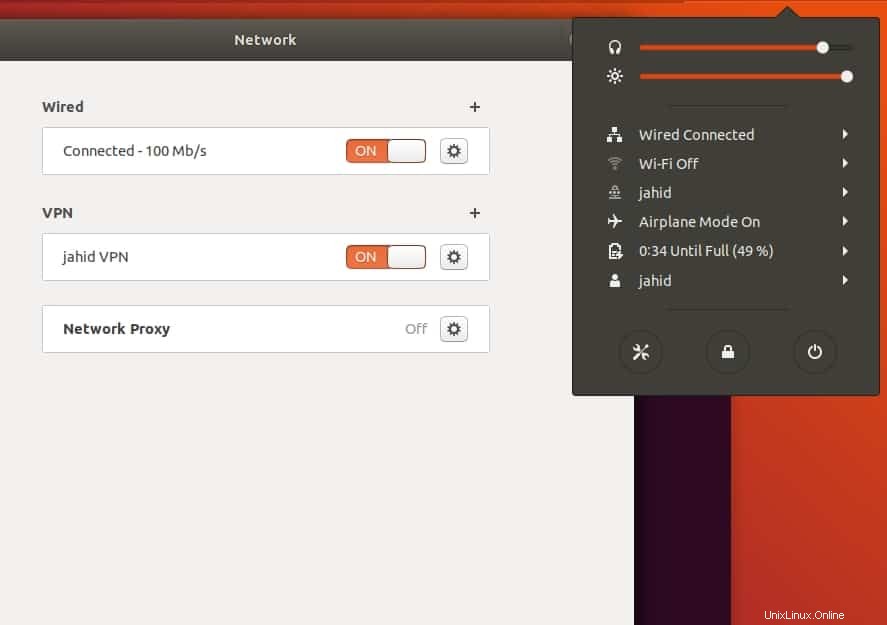
Langkah 7:Pengaturan Firewall untuk OpenVPN di Ubuntu
Seperti yang kita ketahui bersama bahwa Ubuntu menggunakan sistem firewall UFW untuk mengatur lalu lintas jaringan masuk dan keluar, jadi untuk mendapatkan koneksi internet tanpa gangguan melalui OpenVPN, kita perlu mengkonfigurasi pengaturan firewall untuk OpenVPN.
Saya telah menyebutkan sebelumnya bahwa OpenVPN menggunakan User Datagram Protocol (UDP), dan port default OpenVPN adalah 1194. Jadi kami akan mengizinkan port tersebut melawan protokol koneksi.
ufw allow 1194/udp
Anda juga dapat mengedit skrip pengaturan firewall menggunakan editor Nano untuk mengedit kebijakan penerusan default untuk OpenVPN. Buka skrip dan temukan sintaks DEFAULT_FORWARD_POLICY , lalu ubah nilainya dari DROP untuk ACCEPT . Kemudian simpan skrip dan keluar dari file.
sudo nano /etc/default/ufw
DEFAULT_FORWARD_POLICY="ACCEPT"
Langkah 8:Hapus OpenVPN di Ubuntu Linux
Sampai sekarang, kita telah melihat cara menginstal dan mengkonfigurasi OpenVPN di Ubuntu Linux. Sekarang kita akan melihat cara menghapus dan membersihkan OpenVPN dari Ubuntu. Anda dapat menggunakan baris perintah terminal berikut untuk mencopot dan menghapus file konfigurasi dari sistem file Anda.
sudo apt-get remove openvpn
sudo apt-get autoremove openvpn
sudo apt-get purge openvpn
sudo apt-get autoremove --purge openvpn
Anda juga dapat mencoba menghapus OpenVPN dengan menggunakan perintah bash instalasi. Setelah OpenVPN diinstal di dalam mesin Anda, Anda tidak dapat menginstalnya lagi. Jika Anda menjalankan perintah instalasi lagi, itu akan memberi Anda opsi untuk menambahkan pengguna baru, mencabut pengguna yang ada, dan menghapus OpenVPN dari mesin Linux Ubuntu Anda. Anda dapat memilih 'Hapus OpenVPN ' untuk menghapus OpenVPN dari mesin Anda.
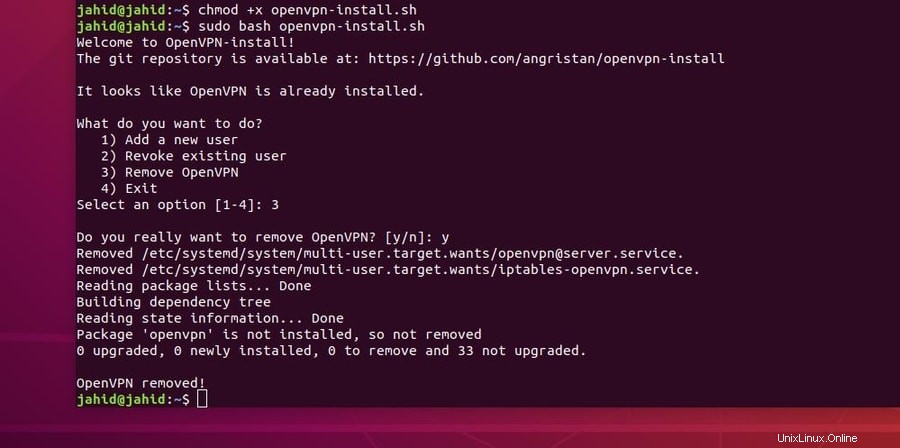
Pemikiran Terakhir
Sebelum menginstal OpenVPN di Linux Ubuntu Anda, Anda perlu tahu jenis jaringan pribadi virtual apa yang Anda butuhkan? OpenVPN sebagian besar digunakan untuk membuat koneksi jaringan pribadi shell yang aman. Jika Anda ingin menggunakan Point-to-Point Tunneling Protocol VPN atau Internet Protocol Security VPN, maka Anda harus berpikir dua kali sebelum menginstal OpenVPN di komputer Anda.
Dalam posting ini, saya telah menjelaskan langkah-langkah cara menginstal dan mengkonfigurasi daemon OpenVPN di Linux Ubuntu Anda. Saya juga telah menjelaskan metode kerja dan fitur utama OpenVPN. Jika Anda mencari jaringan pribadi virtual terenkripsi ujung ke ujung, maka OpenVPN cocok untuk Anda. Menggunakan jaringan pribadi virtual benar-benar aman dan legal.
Jika menurut Anda postingan ini bermanfaat dan informatif, silakan bagikan dengan teman dan komunitas Linux Anda. Beri tahu kami VPN mana yang paling tepercaya untuk Anda. Tulis pendapatmu di kolom komentar.